私は機械メーカ―で3年半、筐体や機構設計など、開発業務に携わった後、マクニカにFAEとして中途入社しました。
マクニカは中途入社の方の比率も多く、全く疎外感がなくとても過ごしやすいです。
もともと、大学も機械系で入社時には全く電気の知識がなく、オームの法則からやり直し現在、必死に勉強中です。
そんな中で実際にDC/DCコンバーターを設計する機会がありましたので、私のような電気屋初心者の方の手助けになればと
その過程をご紹介させていただきます。
本記事は、「ユニバーサル基板でDC/DCコンバーターを作ってみた」編の回路図そのままに、プリント基板で作成しています。
回路図の作成
前記事の「ユニバーサル基板でDC/DCコンバーターを作ってみた」でチャレンジした結果は、
そこそこ動くというものになりましたが、今回はより良いものになると信じて頑張っていきます!
回路図は、基本同じです。
今回は可能な限り実際のアプリケーションと同様に、表面実装タイプの部品を使用しました。
表面実装タイプは、SMD (Surface Mount Device) とも呼ばれています。
このタイプは実際世の中の基板では主流になりまして、小型化が進みさまざまなサイズ展開があります。
まずプリント基板を作るには、専用ソフトを用意する必要がありますが
今回は無料で使用できる KiCAD KiCad EDA - Schematic Capture & PCB Design Software を使用しました。
KiCADを起動してまずおこなうことは回路図作成です!
部品同士の接続関係、部品のサイズなどを反映させるためにおこなう必要があります。
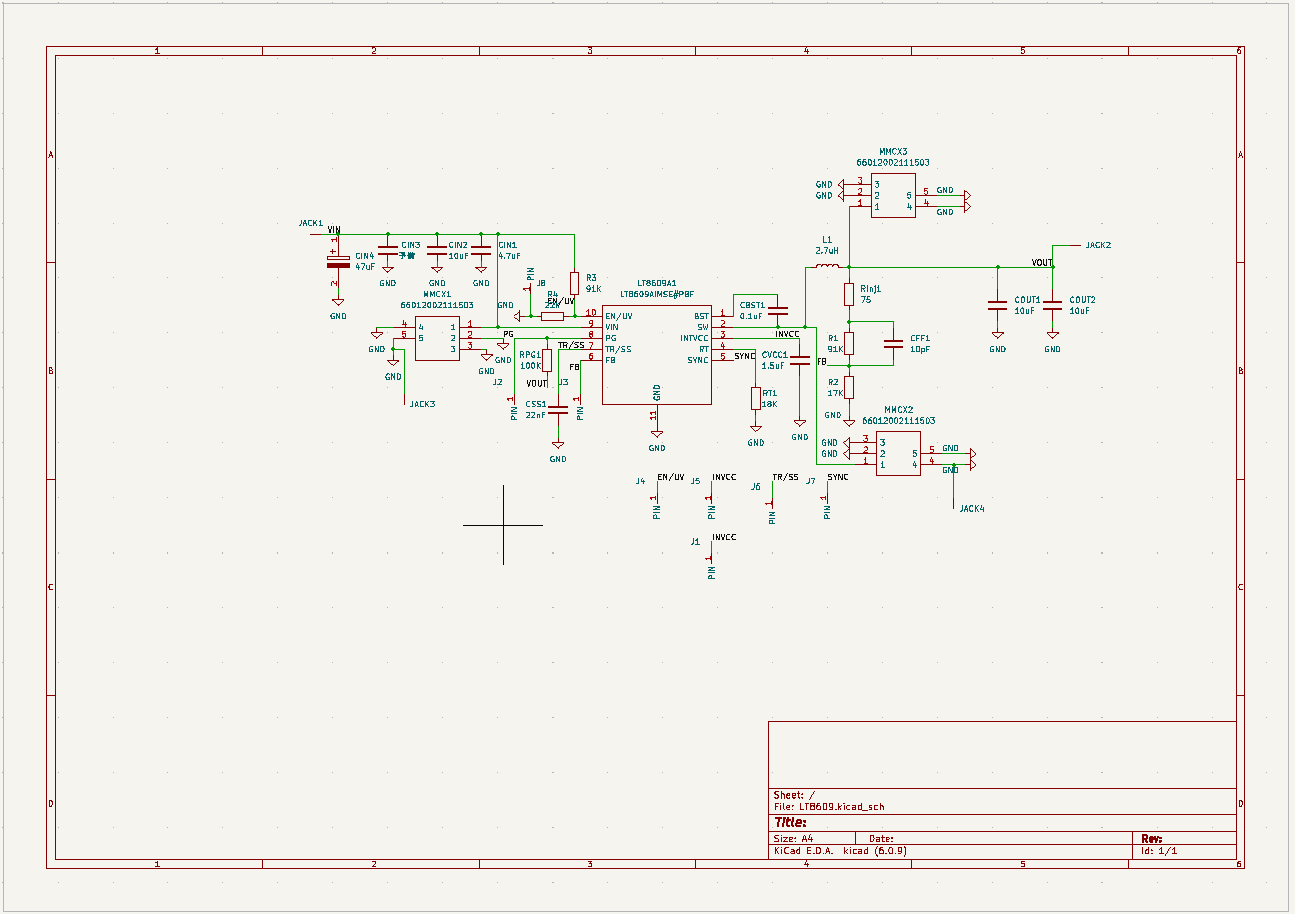
こんな感じですね。
一見、LTspice で書いたような回路図ですが、基板作成ツールなのでコンポーネントモデルに
「フットプリントデータ」が紐づけられています。
フットプリントデータには、部品をはんだ付けするための銅箔部分の形状(ランドパターン)であったり
印字用の部品名が含まれています。
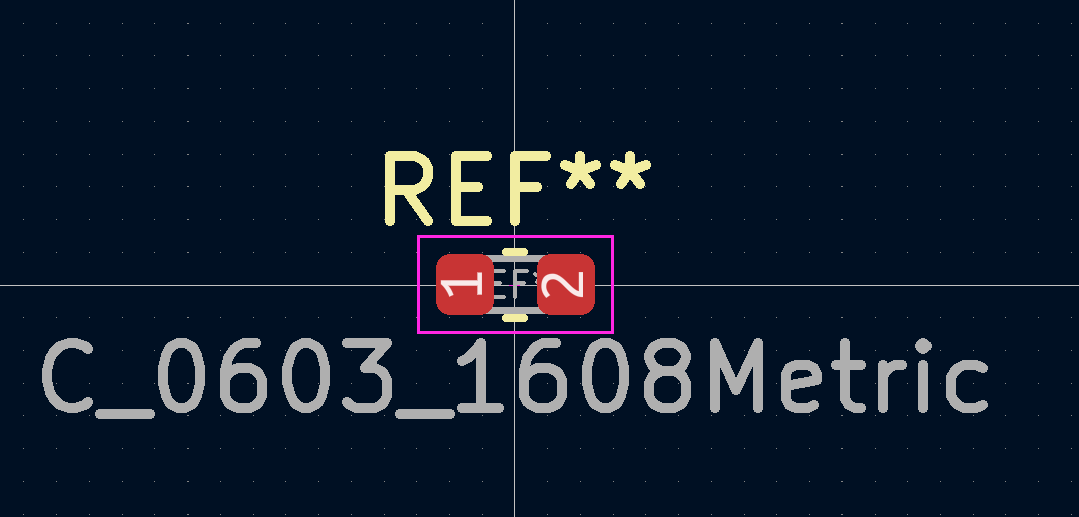
使用する部品によってランドパターンは異なりますので、部品ごとに入手する必要があります。
※コンデンサなどは1005サイズなど規格で決まっているので、同じサイズのフットプリントデータを選べばそれでOKです
Macnica-Mouserでは、フットプリントデータもダウンロードできるようになっています。
部品ページの中に「ECADモデル」とある場合は、フットプリントデータもここから入手できます。
この入手したモデルは、 Liblary Loader というツールで KiCAD に読込ませることができます。
基板パターンの作成
さて、準備が済んだら基板パターンを作成してみましょう~
ということで、何も基板パターン設計のノウハウが無い私が今までの知識を振り絞って書いたパターンはこちらです。
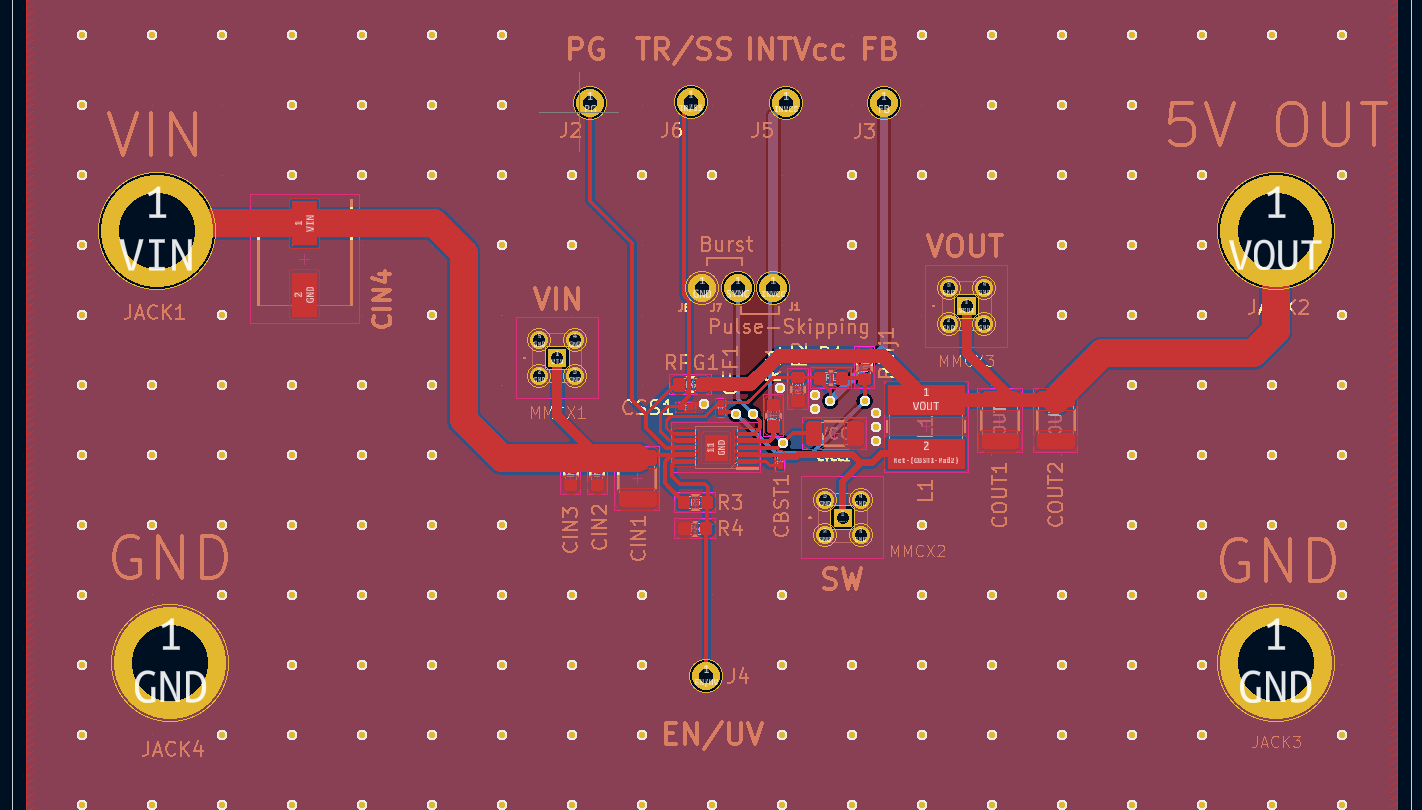
基板パターンに知見がある人が見たら、卒倒してしまうようなレイアウトなのでしょう(笑)
これでも手探りで結構苦労して書いたのです。
次回、さすがにこのままではいけませんので、職場の先輩方にレビューをしてもらい改善してきます。
ユニバーサル基板編 / プリント基板編一覧
■ユニバーサル基板編
・ユニバーサル基板でDC/DCコンバーターを作ってみた (1)
・ユニバーサル基板でDC/DCコンバーターを作ってみた (2)
・ユニバーサル基板でDC/DCコンバーターを作ってみた (3)
・ユニバーサル基板でDC/DCコンバーターを作ってみた (4)
■プリント基板編
・自作プリント基板で電源作成!(1)
